admin
24/12/2020
Share
Nội Dung Chính
Microsoft PowerPoint 2010 hay còn được gọi tắt là PowerPoint 2010 là một phần mềm trình chiếu trong bộ chương trình ứng dụng MS Office do hãng sản xuất cùng tên phát triển. Tính đến nay, một trong những phiên bản PowerPoint được người dùng ưa chuộng và cài đặt phổ biến là PowerPoint 2010.
Giới thiệu tổng quan về PowerPoint 2010
Tương tự như Word 2010 và Excel 2010, PowerPoint 2010 cũng là một ứng dụng trong bộ phần mềm Microsoft Office 2010. Nếu Word là chương trình soạn thảo và xử lý văn bản, Excel là bảng tính, Outlook là trình quản lý email và các công việc cá nhân, … thì ứng dụng PowerPoint sẽ giúp chúng ta sáng tạo các bài thuyết trình sinh động, mới lạ và lôi cuốn.
PowerPoint 2010 được tích hợp vô cùng chặt chẽ với những thành phần khác của Ms Office 2010 nên người dùng có thể dễ dàng chia sẻ các thông tin, dữ liệu giữa các chương trình này với nháy. Chẳng hạn, khi vẽ một biểu đồ trên Excel thì hoàn toàn có thể chèn biểu đồ đó vào slide của PowerPoint hay sao chép nội dung của đoạn văn bản bất kỳ trong Word để đưa vào Slide.
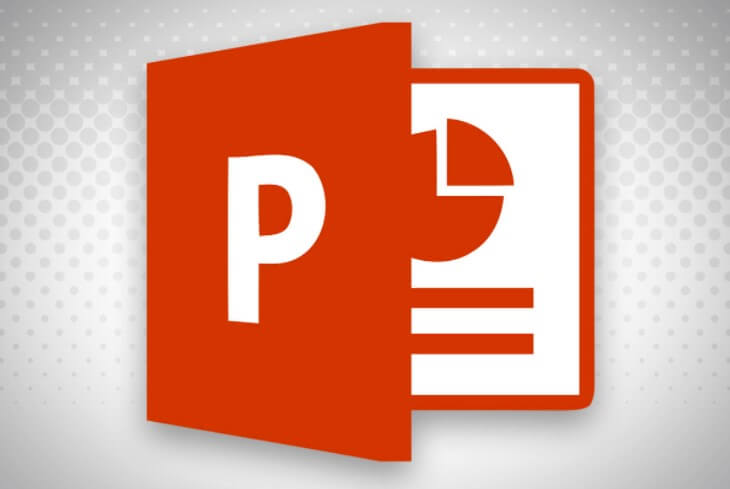
Những tính năng mới, nổi bật trong PowerPoint 2010
Giao diện của PowerPoint 2010 cũng giống với hai chương trình còn lại thuộc bộ Office 2010. Được phát triển từ phiên bản PowerPoint 2007.
Tính năng Ribbon mới trong PowerPoint 2010
Trong phiên bản 2010, Ribbon được xây dựng gồm có các nút lệnh đồ họa dễ dàng nhận biết với việc chia thành nhiều phần ngăn (Tab) thay vì hệ thống menu đổ xuống giống ở phiên bản cũ. Mỗi tab là một thanh công cụ với danh sách lệnh và nhiều nút lệnh khác nhau cho người dùng thoải mái lựa chọn trong quá trình sử dụng.
Ở PowerPoint 2010 bổ sung thêm một thanh công cụ mới Quick Access Toolbar – thanh công cụ truy cập nhanh hỗ trợ người dùng tùy biến có thể gắn thêm các nút lệnh thường sử dụng một cách dễ dàng và nhanh chóng. Bằng cách click chuột phải vào Quick Access Toolbar rồi chọn Add to Quick Access Toolbar là có thể thêm bất kỳ nút lệnh nào mà bạn mong muốn.
Ngoài ra, trên Ribbon còn xuất hiện thêm mục Transitions để đáp ứng nhu cầu chuyển từ slide này sang slide khác với những hiệu ứng đẹp mắt, sinh động một cách thuận tiện và nhanh chóng hơn. Không chỉ vậy, người dùng có thể dễ dàng phóng to hoặc thu nhỏ Ribbon thông qua nút Minimize the Ribbon.
Tính năng ngăn file thay cho Office trong PowerPoint 2010
Ngăn file của PowerPoint 2010 bao gồm các lệnh liên quan đến bài thuyết trình đang soạn thảo nội dung: lưu trữ, in ấn, thuộc tính file, chia sẻ bài thuyết trình hay thiết lệp mật mã bảo vệ,…
Tính năng hỗ trợ cộng tác trong quá trình làm việc
PowerPoint phiên bản 2010 cho phép một bài thuyết trình có đồng thời nhiều người cùng soạn thảo, chỉnh sửa và xử lý nội dung. Sử dụng máy củ SharePoint của công ty hay các trang web PowerPoint hỗ trợ ứng dụng để lưu trữ bài thuyết trình. Các điểu chình từ mọi người trong bài thuyết trình đều được đồng bộ tự động.
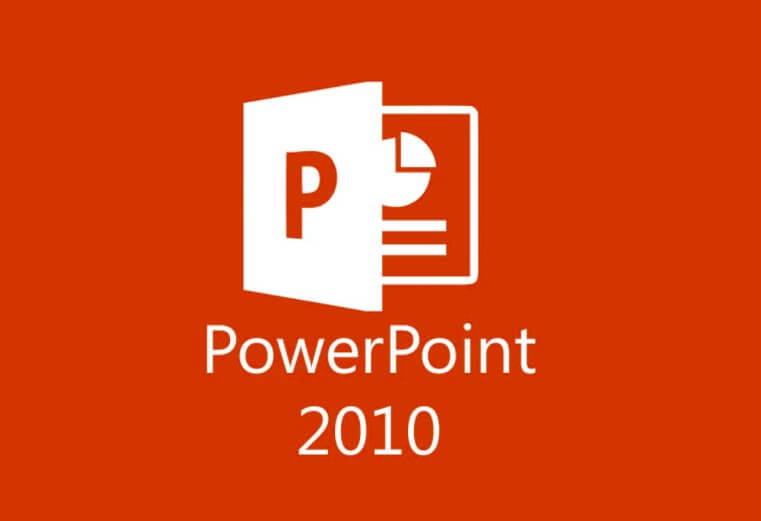
Tính năng Broadcast trong PowerPoint 2010
Đây được nhận xét là một trong các chức năng mới và thú vị nhất có trong PowerPoint 2010. Các bài thuyết trình có thể được phát trực tiếp qua web hoặc bất kỳ ai ở mọi nơi trên thế giới đều có thể kết nối đến trình duyệt web một cách dễ dàng.
Tính năng nhúng, hiệu chỉnh video trong PowerPoint 2010
Với phiên bản 2010, ứng dụng PowerPoint đã hỗ trợ mạnh hơn về đa phương tiện của bài thuyết trình. Người dùng có thể thực hiện dễ dàng các thao tác nhúng, cắt, áp dụng hiểu ứng định dạng tùy chọn lên hình ảnh hay video trong bài thuyết trình.
Một trong những tính năng được mong đợi từ lâu là khả năng xử lý đơn giản việc ghép trực tiếp video vào bên trong một slide đã được bổ sung ở PowerPoint 2010 với tính năng Trim Video.
Tính năng hỗ trợ giảm dung lượng cho các bài thuyết trình
PowerPoint 2010 cung cấp công cụ Compress Media giúp giải nén các âm thanh hay đoạn phim nhúng trong bài thuyết trình làm tổng dung lượng của bài giảm xuống ít hơn. Từ đó quá trình chia sẻ và trình chiếu bài thuyết trình cũng mượt mà và tốt hơn.
Tính năng trộn và so sánh nhiều bài thuyết trình trong PowerPoint 2010
Nội dung của các bài thuyết trình có thể so sánh và phối hợp với nhau thông qua tính năng mới của PowerPoint 2010 là Compare. Với tính năng này, người dùng dễ dàng lựa chọn, điều chỉnh và quản lý các thay đổi muốn đưa vào bài thuyết trình cuối cùng. Đồng thời giúp tiết kiệm lượng thời gian đáng kể để đồng bộ các thay đổi tại nhiều phiên bản khác nhau của cùng một bài thuyết trình.
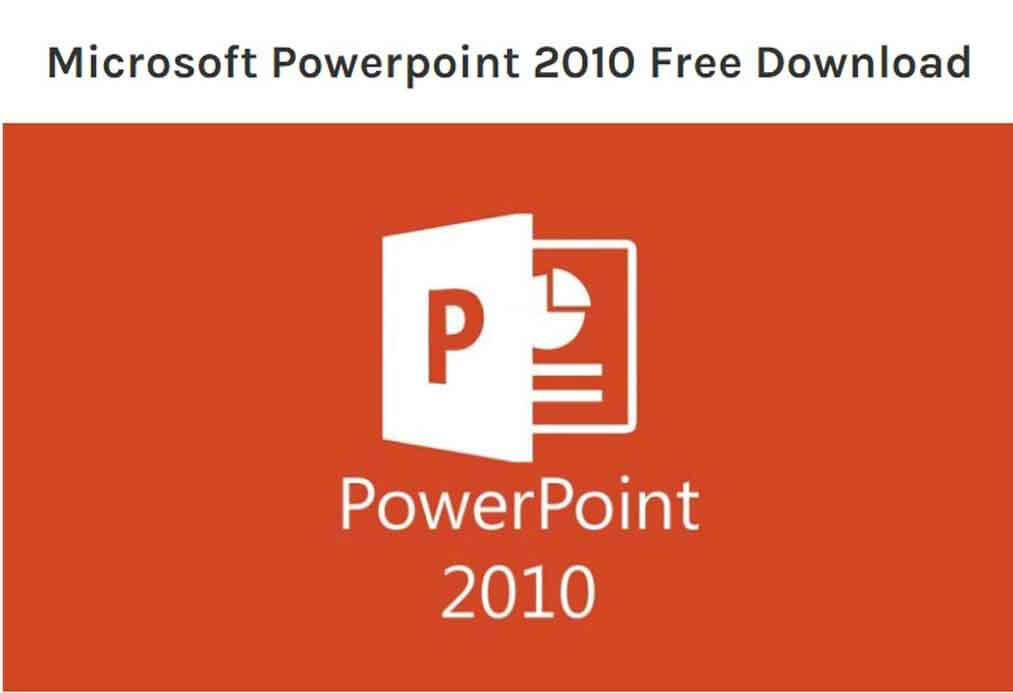
Tính năng hỗ trợ soạn thảo nội dung và chạy thuyết trình trên một màn hình
Reading View là tính năng mới của PowerPoint 2010 hỗ trợ cho thao tác soạn thảo. Tham khảo thông tin của các bài thuyết trình khác hay xem trước nhiều hiệu ứng, âm thanh, video trên cùng một màn hình.
Tính năng chuyển sang định dạng tích hợp sẵn PDF – XPS trong PowerPoint 2010
Mặc dù tính năng xuất bản bài thuyết trình sang định dạng PDF – XPS đã được hỗ trợ trong phiên bản 2007 nhưng đó là tùy chọn và để sử dụng được cần phải tải thêm gói cài đặt về máy. Sang PowerPoint 2010 thì định dạng chuyển từ PowerPoint sang PDF – XPS đã được tích hợp sẵn giúp chuyển đổi đơn giản và nhanh chóng.
Những ưu điểm của PowerPoint 2010
Với giao diện mới của phiên bản 2010 giúp cho các thao tác soạn thảo nội dung, hình ảnh trở nên tiện lợi. Sở hữu nhiều tính năng vượt trội, PowerPoint 2010 giúp quá trình hiệu chỉnh dễ dàng hơn, hình ảnh chèn đạt chất lượng cao. Và người dùng qua đó có thể sáng tạo nhiều bài thuyết trình sinh động, độc đáo và cuốn hút.
Sự phát triển PowerPoint 2010 đã nhanh chóng làm hài lòng và thỏa mãn nhu cầu của người sử dụng trên toàn thế giới. Hãy cài đặt ngay PowerPoint 2010 để có những trải nghiệm thú vị với những tính năng mới vượt trội mà ứng dụng đem lại nhé. Chúc các bạn sẽ có nhiều bài thuyết trình đặc sắc và thành công!
Cách tải powerpoint 2010 về máy tính
Do hệ điều hành chúng ta sử dụng phổ biến hiện nay có 32 và 64 bit. Để phần mềm powerpoint 2010 có thể sử dụng hết các tính năng bạn cần chọn phiên bản phù hợp với máy tính. Cách kiểm tra máy tính đang sử dụng là 32 hay 64 khá đơn giản. Bạn có thể xem chi tiết tại Cách xem cấu hình máy – Cách kiểm tra cấu hình phần cứng máy tính thật đơn giản
Đa phần khi các bạn cài đặt bộ công cụ microsoft office thì đã được cái đặt powerpoint luôn rồi. Cho nên ở phần này mình không hướng dẫn lại chi tiết cách cài nữa. Vì vậy nếu bạn chưa biết cách cài đặt có thể xem lại bài viết về Microsoft office 2010.
Xem thêm:

















































